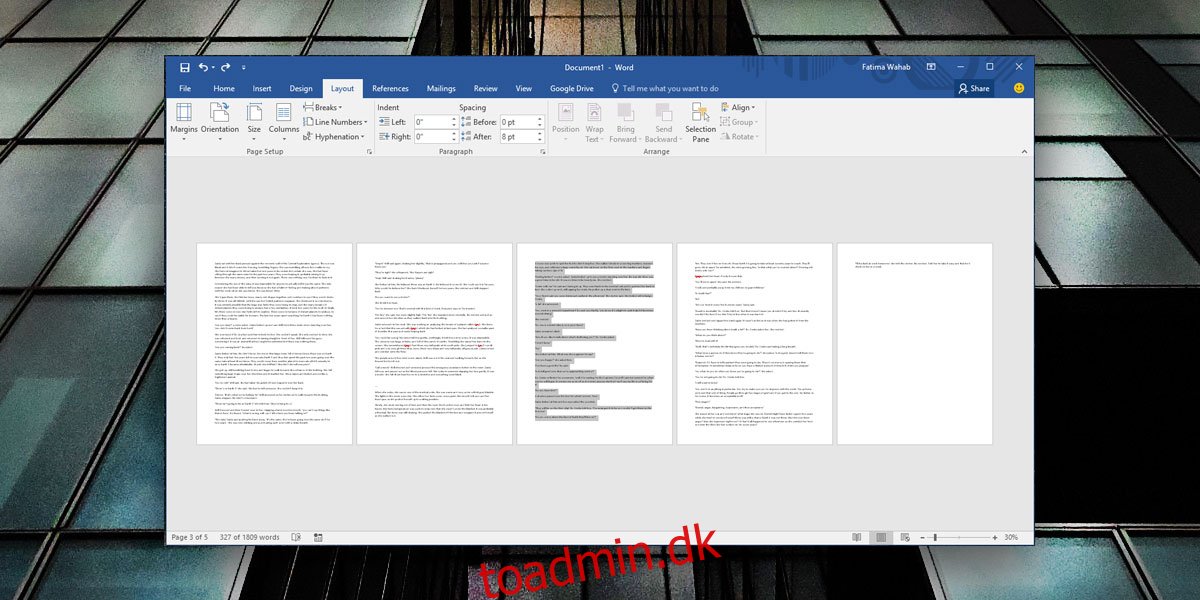MS Word lader dig oprette dokumenter med sider, der er i liggende eller stående visning. Du kan ændre retningen når som helst, men den gælder for hver enkelt side i et dokument. Der er ingen mulighed for at ændre sideretningen for en enkelt side i MS Word, i hvert fald ikke en indlysende. Du kan indstille en anden retning for enhver side i et dokument, hvis du ved, hvilken mulighed du skal bruge.
Sideorientering for en enkelt side
Åbn et MS Word-dokument, og gå til den side, du vil ændre retningen for. Sørg for, at der er tekst på den, og vælg teksten. Med den valgte tekst skal du gå til fanen Layout. På denne fane kan du se en knap mærket ‘Orientering’. Ignorer det dog, se på værktøjskassen, som det er en del af.
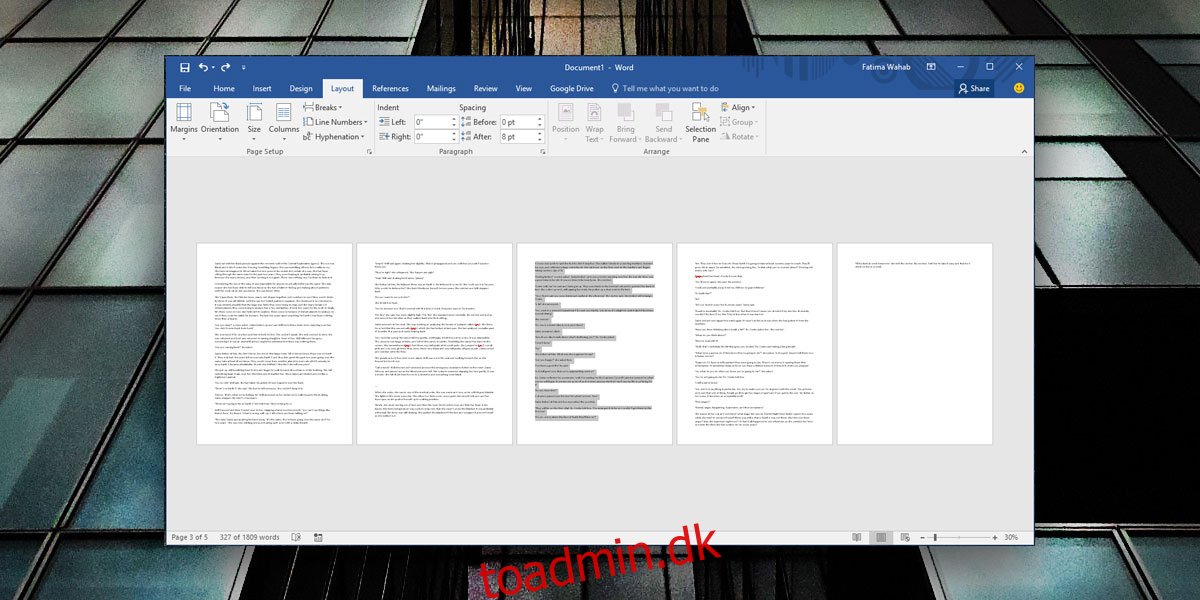
Klik på den lille pileknap i nederste højre hjørne af værktøjskassen Sideopsætning. Gå til fanen Marginer i vinduet Sideopsætning, og vælg den retning, du vil indstille for siden. Under ‘Preview’-sektionen skal du åbne rullemenuen ‘Anvend på’ og vælge muligheden ‘Valgt tekst’.

Det er alt hvad du behøver at gøre. Retningen for siden med den valgte tekst ændres til den, du valgte.
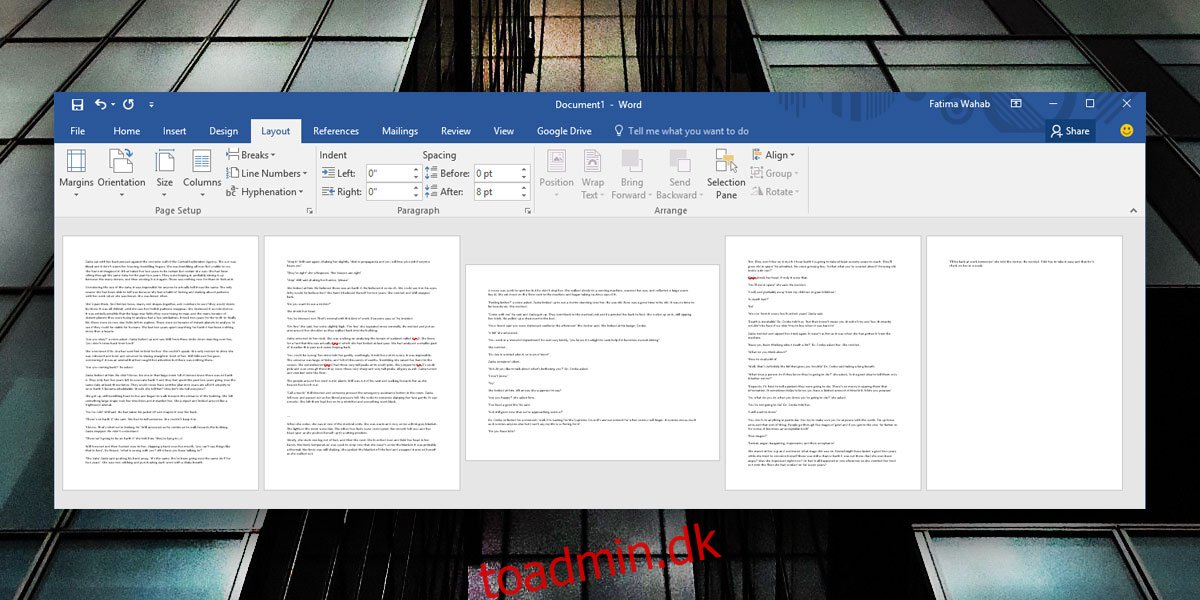
Du kan anvende dette på flere sider i dokumentet, og de behøver ikke at være sammenhængende. Det er virkelig nyttigt, når du har en tabel med masser af kolonner, der nægter at passe ind på en stående side. På samme måde, for billeder og diagrammer, er dette en fantastisk måde at tilføje dem på uden at formindske dem til en ulæselig størrelse.
Begrænsninger
Der vil være formateringsproblemer, og noget tekst, der oprindeligt passede perfekt på en side i stående tilstand, kan flyde over på en anden side, når den er i liggende tilstand. Du tror måske, at en bredere side betyder, at der er mere plads til tekst, men en bredere side har plads til færre linjeskift.
Sideretningen følger teksten, så hver gang du flytter tekststykker, kan det forstyrre formateringen af resten af dokumentet. Endelig, hvis du planlægger at dele dokumentet med nogen, er det bedst ikke at dele en redigerbar version, medmindre det er absolut nødvendigt. Dette er ikke et almindeligt kendt MS Word-trick, og hvis nogen er nødt til at redigere dit dokument, vil de ikke være tilfredse med, hvad det gør ved dokumentets layout eller dets formatering.